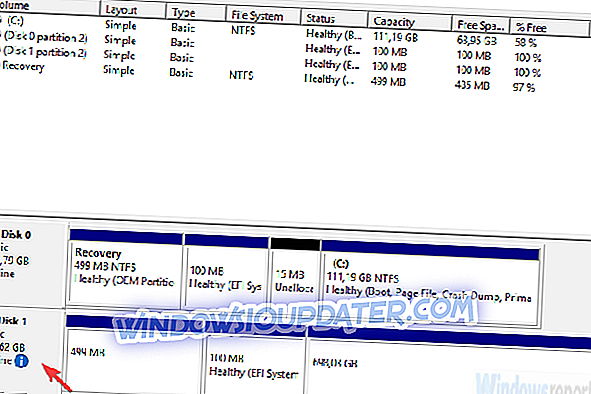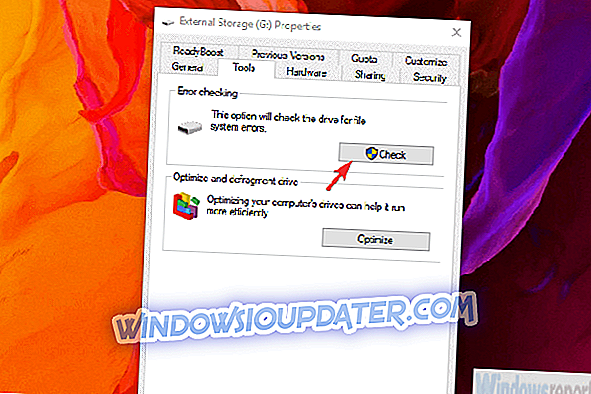Problemen met het initialiseren van een geheel nieuw station zijn eenvoudig te verhelpen door het eenvoudig in GPT- of MBR-partitie te formatteren. Wat moet u doen als een eenmaal volledig functionele schijfeenheid niet wordt geïnitialiseerd? Nou ja, bijna niets. Maar voordat we ons overgeven en de schijf formatteren, zijn er enkele dingen die we kunnen proberen. Als u de schijf niet kunt initialiseren in Windows 10, probeert u het met de onderstaande stappen.
Schijf initialiseert niet in Windows 10
- Controleer of de schijf online is
- Voer schijftest uit
- Probeer de schijf te repareren
- Gebruik een programma van derden om een back-up van uw gegevens te maken en de schijf te initialiseren
Oplossing 1 - Controleer of de schijf online is
Het eerste wat u hoeft te doen is bevestigen dat de schijf online is. Flash-drives hoeven niet online te worden ingesteld tijdens het configureren, maar dat is niet het geval voor standaard HDD-schijven. Dus, voordat we iets drastisch doen, laten we de schijf in de eerste plaats inschakelen.
Dit betekent dat het actief is, terwijl het offline wordt weergegeven in de BIOS-instellingen maar niet in het systeem. Houd er rekening mee dat dit, in het geval dat de harde schijf beschadigd is, niet te veel zal worden gebruikt.
Ga als volgt te werk om de schijf als online in te stellen:
- Typ Schijfbeheer in de Windows-zoekbalk en open " Partities maken en formatteren ".
- Klik met de rechtermuisknop op de niet-geïnitialiseerde schijf linksonder en kies Online in het contextmenu.
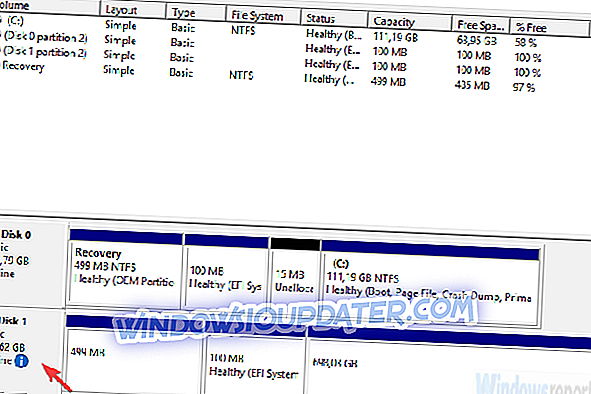
- Probeer de schijf te openen.
Oplossing 2 - Voer schijftest uit
Als de schijf nog steeds niet wordt geïnitialiseerd, overweeg dan om een schijftest uit te voeren. U kunt de systeembronnen gebruiken, maar in dit scenario geven we de voorkeur aan het downloaden en gebruiken van een diagnostische tool van derden. Wat we moeten doen is uitvinden dat de schijf volledig functioneel en zonder corruptie is.
Zorg er samen met de software-inspectie voor dat uw kabels correct zijn aangesloten. Als dit een externe schijf is met de draagbare draagtas, haal deze er dan uit en sluit hem opnieuw aan. Daarna nog eens proberen.
Probeer softwarematig met een van deze programma's te controleren op fouten. Het belangrijkste is niet om de schijf handmatig te initialiseren, omdat hiervoor alle gegevens moeten worden gewist. En als je iets van waarde hebt op die schijf, is het wissen waarschijnlijk niet wat je wilt.
Oplossing 3 - Probeer de drive te repareren
Iets anders, hoewel vergezocht, is proberen de schijf te repareren met de systeembronnen. Als de schijf zichtbaar is in Schijfbeheer, kunt u proberen deze te herstellen met het hulpprogramma Foutcontrole. Dit werkt mogelijk niet, omdat de schijf mogelijk als Onbekend wordt weergegeven. Desalniettemin kunt u het proberen en eventueel het probleem aanpakken.
Ga als volgt te werk om het niet-geïnitialiseerde station te repareren:
- Open Schijfbeheer (zoals uitgelegd in de eerste oplossing).
- Klik met de rechtermuisknop op de betreffende schijf en open Eigenschappen .
- Kies Tools .
- Klik in het gedeelte Foutcontrole op Controleren .
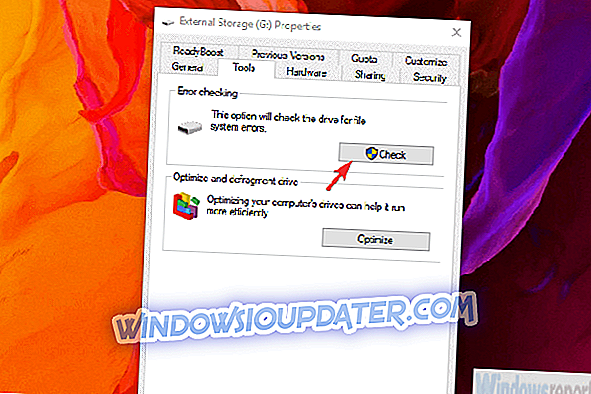
- De procedure kan enige tijd duren, afhankelijk van de grootte van de schijf.
Oplossing 4 - Gebruik een programma van derden om een back-up van uw gegevens te maken en de schijf te initialiseren
Ten slotte, als u de schijf niet kunt initialiseren, kunt u de schijf alleen formatteren en vanuit het niets beginnen. Natuurlijk, probeer voordat u dit doet een deel van de gratis of betaalde herstelsoftware om uw gegevens eruit te halen. Je kunt een van deze programma's proberen om dit te doen, maar houd er rekening mee dat het je nauwelijks lukt om de 100% van de gegevens te krijgen.
Nadat je dat hebt gedaan, kun je de schijf als volgt initialiseren met Schijfbeheer:
- Open Schijfbeheer .
- Klik linksonder op de niet-geïnitialiseerde schijf en kies Schijf initialiseren in het contextmenu.
- Kies de partitiestijl (GPT of MBR). Hiermee wordt alles van de schijfopslag verwijderd.
- Klik op OK en probeer de schijf te openen.
Met dat gezegd, kunnen we dit artikel afsluiten. Als u de schijf nog steeds niet kunt initialiseren, kunt u overwegen de schijf te vervangen. De meest waarschijnlijke reden hiervoor is de hardware-storing en het is moeilijk om het te repareren.